반응형
💻 [윈도우 팁] 노트북 사용자라면 꼭 바꿔야 할 전원 모드 설정법
혹시 이런 경험 있으신가요?
- 📉 새 노트북인데 생각보다 너무 느리다?
- 🌡️ 팬 소리는 계속 나는데 작업은 버벅거린다?
- 💾 성능 업그레이드 안 했는데 뭔가 빨라진 느낌이 들면 좋겠다?
그렇다면 지금 이 글을 꼭 읽어보세요.
‘전원 설정’ 하나만 바꿔도 노트북 성능을 50% 이상 끌어올릴 수 있습니다.
📌 이 글에서 알려드릴 것
- 윈도우 기본 설정의 문제점
- 전원 모드 변경 방법 (윈도우 11 기준)
- 변경 전/후 실제 성능 차이
- 고성능 사용 팁 & 주의사항
🔍 왜 꼭 바꿔야 하나요?
윈도우는 기본 설정이 ‘절전 위주’입니다.
즉, 배터리 절약을 우선하며, 그 대가로 성능을 희생하는 구조죠.
아무 설정도 바꾸지 않고 사용하면
CPU, 디스크, 시스템 전체가 제한된 상태로 운영됩니다.
➡ 팬은 열심히 돌아가는데, 프로그램은 느리게 열리는 이유가 바로 이것입니다.
✅ 전원 모드 변경법 (윈도우 11 기준, 윈도우 10의 경우 거의 동일)
이제 직접 따라 해보세요. 단 4단계면 끝납니다!
1. [윈도우 아이콘] 클릭 – 화면 왼쪽 아래 시작 메뉴 열기

2. [설정] 클릭 – 톱니바퀴 아이콘입니다
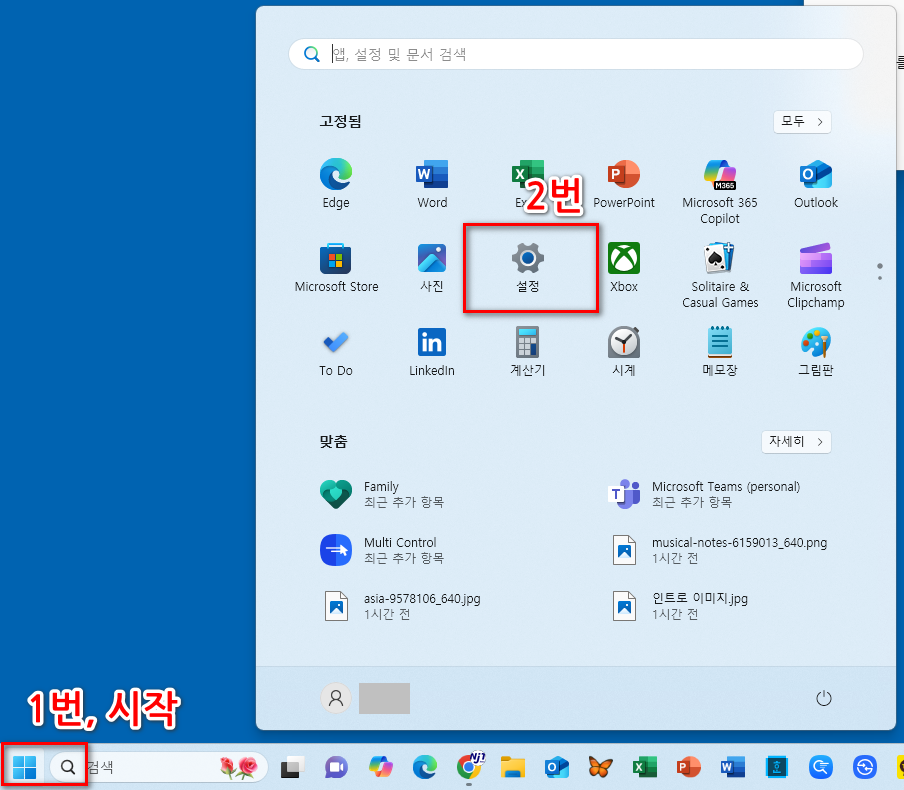
3. [전원 및 배터리] 클릭 – 설정 메뉴에서 선택

4. [전원 모드] 항목에서 ‘최고 성능’ 선택!

💡 이 설정을 바꾸면 뭐가 달라지나요?
| 항목 | 설정 전 | 설정 후 (최고 성능) |
|---|---|---|
| 앱 실행 속도 | 느림 | 빠르게 실행 |
| 팬 소리 | 계속 남 | 열 제어 향상 |
| CPU 반응 | 제한적 | 즉각 반응 |
| 멀티태스킹 | 버벅임 | 부드러운 전환 |
🎁 한눈에 요약
- ✅ 전원 모드만 바꿔도 체감 속도 대폭 향상
- ✅ 배터리 연결 시 '진짜 성능' 발휘
- ✅ 3분이면 누구나 가능!
📌 꿀팁: 상황별 전원 모드 추천
- 🔋 배터리만 사용할 땐? → '균형 조정' 또는 '최고 성능' 선택
- ⚡ 전원 어댑터 연결 시? → '최고 성능'
👉 필요에 따라 수동으로 변경하면 성능과 배터리를 모두 잡을 수 있습니다.
👉 다음 편 예고
📍 [2편 미리보기]
“파일 확장자 숨기기? 그래서 랜섬웨어에 걸리는 겁니다”
➡ 보안 + 실수 방지를 위한 ‘진짜’ 윈도우 설정법, 놓치지 마세요!
반응형
'뉴저널리스트 투데이 > IT소식' 카테고리의 다른 글
| [인공지능-Log] 미국회사는 세계 주도, 미국 정부는 시류 역행 [딥시크-Log] 의료·로봇·AI 시장 전방위 확장 (0) | 2025.06.07 |
|---|---|
| [3편] 윈도우 광고 제거하는 법 – 기본 설정만 바꿔도 쾌적해집니다 (1) | 2025.05.20 |
| [2편] 확장자 표시만 켰을 뿐인데 보안이 달라진다 (0) | 2025.05.20 |
| 🎯 기본 설정 그대로 쓰면 손해! 윈도우에서 당장 바꿔야 할 핵심 설정 5가지 총정리 (0) | 2025.05.20 |



